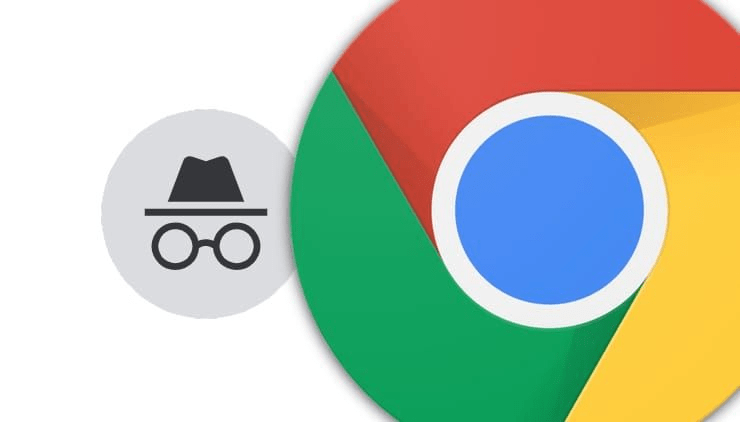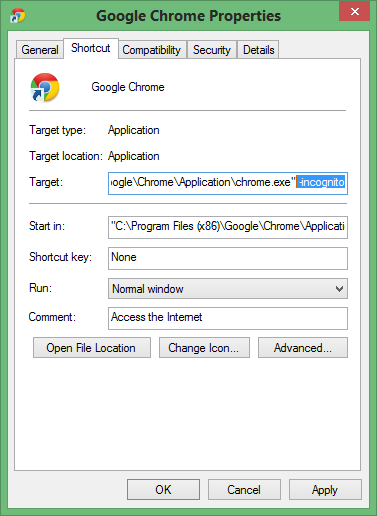Créer un raccourci de bureau incognito pour Chrome
Si vous préférez utiliser le Web sans que vos informations telles que les comptes ou l'historique soient stockées sur le navigateur, vous préférerez peut-être le mode Incognito de Chrome. Bien que l'ouverture de Chrome en mode incognito soit facile, vous pouvez créer un raccourci sur le bureau qui ouvrira directement Chrome en mode incognito sans ouvrir d'abord le mode normal.
Lorsque vous ouvrez Chrome en mode incognito, il s'ouvrira toujours à l'état "vide". Vous devrez vous reconnecter à vos comptes et les extensions ne fonctionneront pas. Dès que vous fermez la fenêtre de navigation privée, Chrome se réinitialise, supprimant tout votre historique de navigation, votre historique de recherche et votre liste de téléchargements.
Cette propriété d'auto-réinitialisation de Chrome est utile lorsque vous ne voulez pas laisser de traces de votre activité de navigation. Cependant, pour utiliser le mode navigation privée, vous devez d'abord ouvrir Chrome, puis dans le menu, choisissez "Nouvelle fenêtre de navigation privée" ou appuyez sur "Ctrl + Maj + N" à partir du clavier. Un moyen plus simple consiste à créer un raccourci personnalisé sur le bureau qui ouvrez directement Chrome en mode navigation privée.
Nous ajouterons un paramètre à la commande d'ouverture de Chrome qui activera le mode incognito dès le début. Suivez ces étapes pour modifier le comportement de Chrome :
1) Faites un clic droit sur le raccourci Chrome sur votre bureau, votre barre des tâches ou votre menu Démarrer.
2) Sélectionnez Propriétés.
3) Sous l'option Cible, entrez "-incognito" (c'est un espace suivi d'un tiret et du mot incognito) comme indiqué.
4) Cliquez sur OK et vous avez terminé.
Désormais, chaque fois que vous ouvrirez Chrome à partir de cette icône, il s'ouvrira directement en mode navigation privée. N'oubliez pas de renommer ce raccourci afin de pouvoir le distinguer rapidement de Chrome classique.
Vous pouvez utiliser la navigation privée à diverses fins, telles que la création d'un compte local temporaire, plusieurs connexions ou la recherche de quelque chose dont vous ne voulez pas que votre ordinateur se souvienne. Mais notez que le mode incognito ne cachera pas vos informations à votre fournisseur de services Internet, à votre employeur ou aux sites Web que vous visitez. Il supprimera tout simplement les traces de votre activité Internet de l'ordinateur.
Si vous utilisez fréquemment la navigation privée, il est préférable de créer un raccourci avec la méthode ci-dessus. Faites-nous savoir si vous rencontrez des difficultés.